コーディング レベル: 初級
所要時間: 20 分
プロジェクト タイプ: イベント ドリブン トリガーによる自動化
目標
- ソリューションの機能を理解します。
- ソリューション内で Apps Script サービスが何を行うかを理解します。
- スクリプトを設定します。
- スクリプトを実行します。
このソリューションについて
視聴者に提供したいコンテンツが複数ある場合は、Google フォームを使用して、ユーザーが受け取るコンテンツを選択できるようにします。このソリューションでは、ユーザーが興味のあるトピックを選択すると、選択したコンテンツが自動的にメールで送信されます。
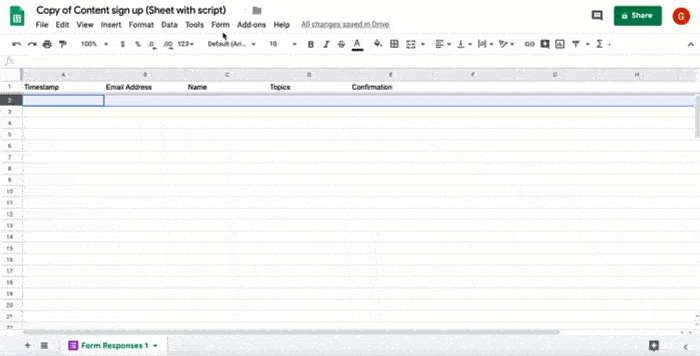
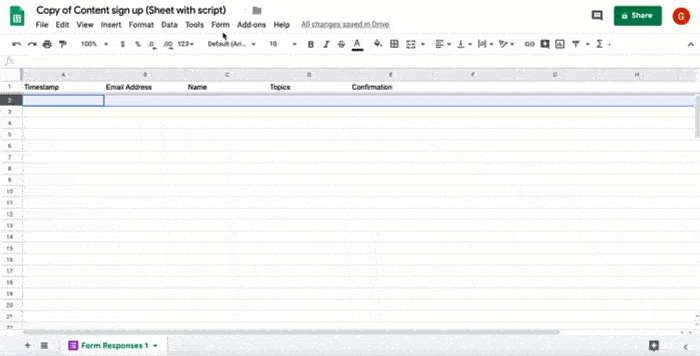
仕組み
このスクリプトは、ユーザーがフォームを送信するたびに実行されるイベント ドリブン トリガーをインストールします。フォームが送信されるたびに、スクリプトは Google ドキュメントのテンプレートからメールを作成して送信します。メールには、ユーザーの名前と選択したコンテンツが含まれます。提供するコンテンツは、URL で参照される限り、どのようなタイプでもかまいません。
Apps Script サービス
このソリューションでは、次のサービスを使用します。
- スクリプト サービス - フォームが送信されるたびにトリガーされるイベント ドリブン トリガーをインストールします。
- ドキュメント サービス - スクリプトがメールの作成に使用するドキュメント テンプレートを開きます。
- メールサービス - ユーザーの名前とコンテンツの選択に基づいてメールを作成して送信します。
- スプレッドシート サービス - スクリプトがメールを送信した後、[フォームの回答] シートに確認を追加します。
前提条件
このサンプルを使用するには、次の前提条件を満たしている必要があります。
- Google アカウント(Google Workspace アカウントの場合、管理者の承認が必要となる可能性があります)。
- インターネットにアクセスできるウェブブラウザ。
スクリプトを設定する
次のボタンをクリックして、キュレーションされたコンテンツを送信するスプレッドシートのコピーを作成します。このソリューションの Apps Script プロジェクトは、スプレッドシートに添付されています。
コピーを作成コピーしたスプレッドシートで、[拡張機能] > [Apps Script] をクリックします。
関数プルダウンで、[installTrigger] を選択します。
[実行] をクリックします。
メッセージが表示されたら、スクリプトを承認します。OAuth 同意画面に「このアプリは確認されていません」という警告が表示された場合は、[詳細] > [{プロジェクト名} に移動(安全でない)] を選択して続行します。
重要: installTrigger を複数回実行すると、ユーザーがフォームを送信するたびにメールを送信するトリガーが複数作成されます。余分なトリガーを削除してメールの重複を避けるには、[トリガー] をクリックします。余分なトリガーをそれぞれ右クリックして、[トリガーを削除] をクリックします。
スクリプトを実行する
- スプレッドシートに戻り、[ツール] > [フォームを管理] > [実際のフォームを開く] をクリックします。
- フォームに必要事項を記入し、[送信] をクリックします。
- 選択したコンテンツへのリンクが記載されたメールが届いていないかご確認ください。
コードを確認する
このソリューションの Apps Script コードを確認するには、下の [ソースコードを表示] をクリックします。
ソースコードを表示
コード.gs
寄稿者
このサンプルは、Google デベロッパー エキスパートの協力を得て Google が管理しています。
